WizTree
당신이 나와 같다면 하드 드라이브에 엄청난 수의 파일을 수집하는 경향이 있습니다. 시간이 지남에 따라 파일이 무엇인지 기억하기조차 어렵습니다. 물론 대답은 하드 드라이브를 사전에 구성하여 내가 작업하는 데 필요한 항목 만 포함하도록하고 선택적으로 덜 사용되는 파일을 외장 또는 네트워크 하드 드라이브와 같은 다른 저장소로 이동하는 것입니다. .
이동을 고려해야 할 항목을 파악하는 데 도움이되는 도구 중 하나는 WizTree입니다. 무료 인이 도구를 사용하면 드라이브에서 가장 많은 공간을 차지하는 파일을 찾을 수 있습니다. (내 경험상 가장 큰 파일은 내 시스템의 내부 드라이브에서 이동하는 가장 큰 후보이기도합니다.) 정말 멋진 점은 WizTree가이 정보를 놀랍도록 빠르게 알려준다는 것입니다.
프로그램을 다운로드, 설치 및 실행하면 매우 간단한 인터페이스가 표시됩니다. (그림 1 참조)
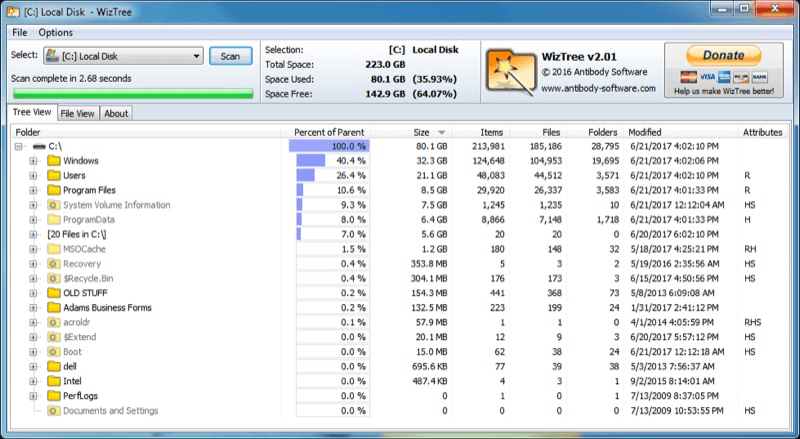
그림 1. WizTree의 메인 화면.
화면의 왼쪽 상단에서 분석 할 디스크 드라이브를 선택할 수 있습니다. 스캔 버튼을 클릭하면 사용 된 공간의 내림차순으로 드라이브 내용이 창에 표시됩니다. 표시된 비율은 해당 폴더가 속한 폴더 또는 드라이브의 비율입니다. 폴더 왼쪽에있는 더하기 기호를 클릭하여 드릴 다운하여 개별 파일 (공백 내림차순으로도 표시됨)을 볼 수 있습니다.
WizTree를 사용하여 하드 드라이브를 정리할 수도 있습니다. 제거 할 폴더 나 파일을 선택하기 만하면됩니다. Del 키를 빠르게 누르면 휴지통으로 이동합니다.
매일 WizTree를 사용해야합니까? 물론 아닙니다. 매일 하드 드라이브를 정리하는 데 집중하지 않기 때문입니다. 그러나 작업에 집중할 때 프로그램은 실제로 매우 편리합니다.
이 터무니없이 긴 URL에서 WizTree를 찾을 수 있습니다.
http://antibody-software.com/web/software/software/wiztree-finds-the-files-and-folders-using-the-most-disk-space-on-your-hard-drive/
모든 버전의 Windows 및 거의 모든 유형의 하드 드라이브에서 작동합니다.
이 팁 (13509)은 Windows 7, 8 및 10에 적용됩니다.